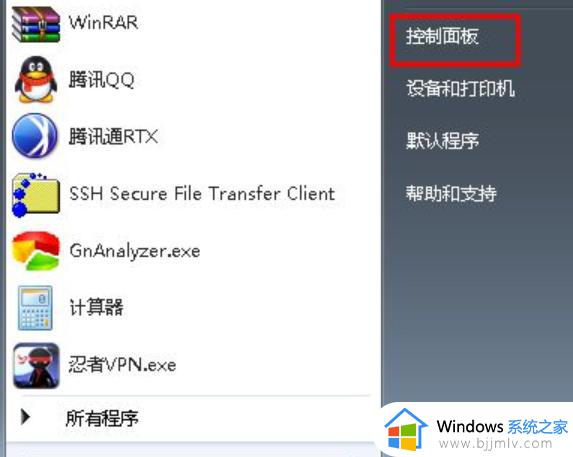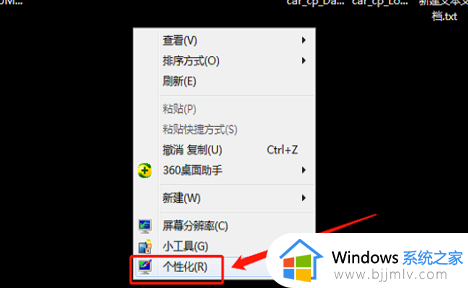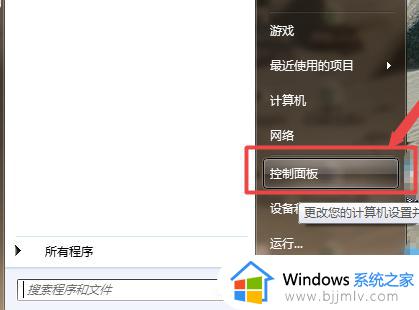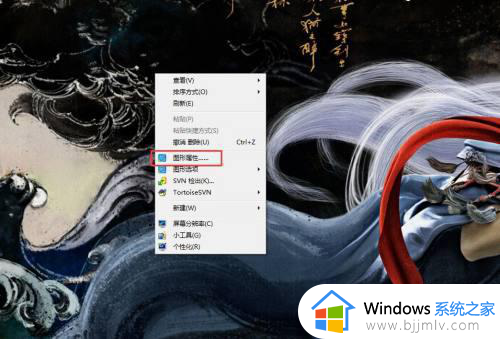win7亮度调节在哪里设置 win7电脑亮度怎么设置
更新时间:2023-05-13 09:34:00作者:runxin
每当用户在操作win7电脑的过程中,为了防止长时间盯着屏幕导致眼睛疲劳的现象出现,因此用户需要及时对win7电脑的屏幕亮度进行调整,从而降低用户眼睛视力的损伤,可是win7亮度调节在哪里设置呢?其实方法很简单,下面小编就带来win7电脑亮度设置方法。
具体方法:
1、右击win7桌面空白处,在弹出的菜单中选择【个性化】,如图所示。
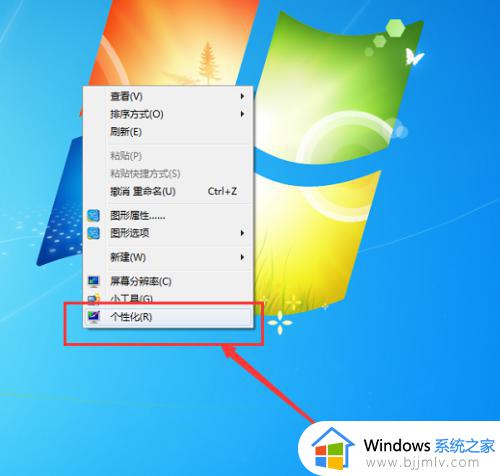
2、进入属性界面,选择左下角的【显示】选项,如图所示。
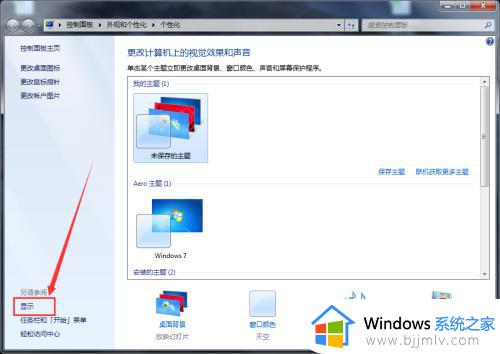
3、点击【调整亮度】,如图所示。

4、进入调整亮度页面,下方有一个进度条,鼠标拖动滑条就可以调整屏幕亮度了。
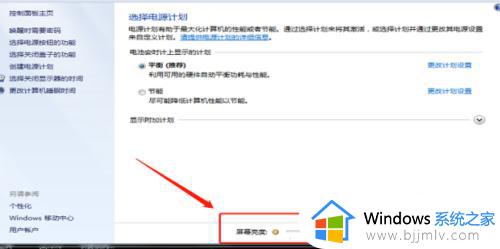
以上就是小编给大家讲解的win7电脑亮度设置方法了,如果有不了解的用户就可以按照小编的方法来进行操作了,相信是可以帮助到一些新用户的。